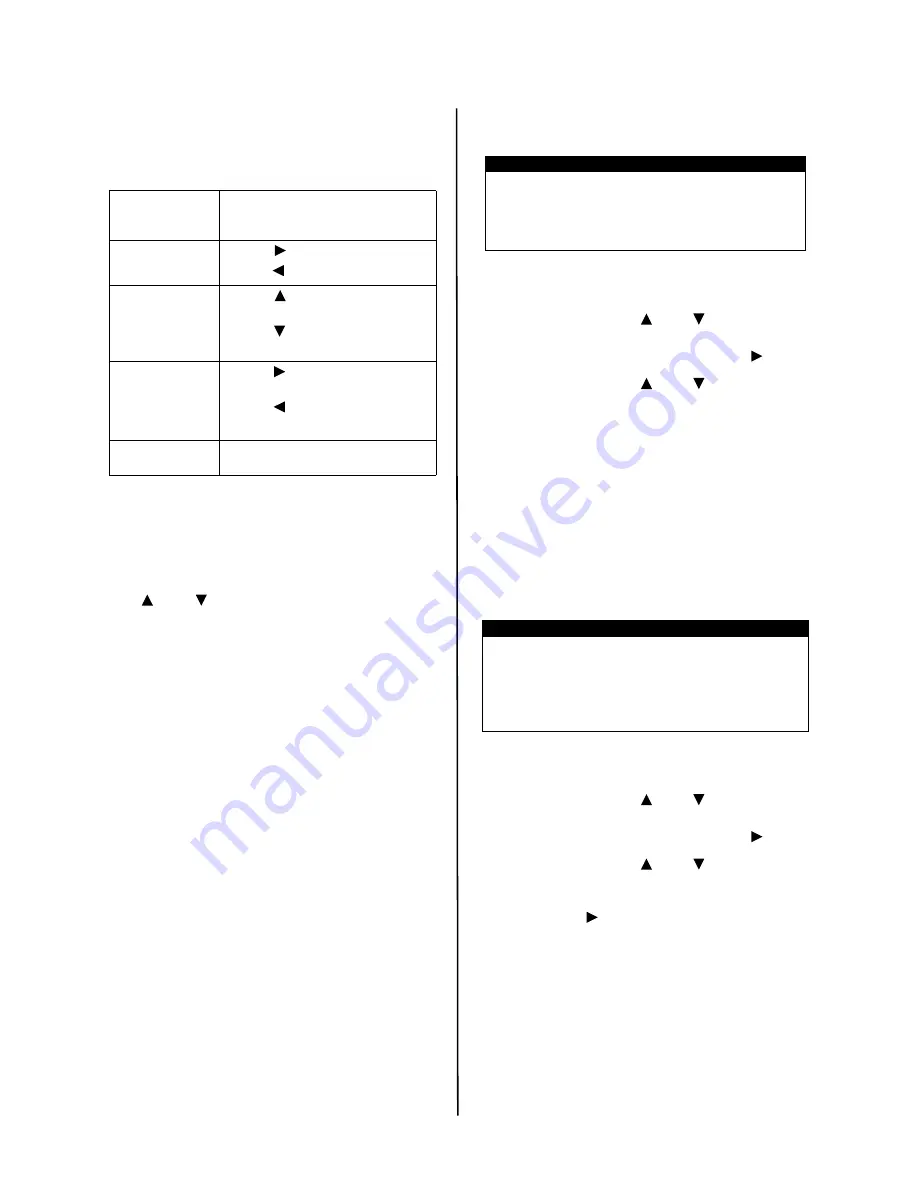
B6500 Series Guía de instalación
Español - 30
Desplazamiento por los menús del
panel de control
Al pulsar el botón MENU (Menú) en el panel de
control, se accede al sistema de menús de la
impresora. La primera línea de la pantalla
contiene el texto [Menu] (Menú), lo que indica
que se encuentra en el sistema de menús. La
segunda línea de la pantalla muestra el menú
activo, que puede cambiar pulsando el botón
< > o < >.
Si pulsa estos botones varias veces, puede
recorrer los menús principales en el siguiente
orden: Print Language (Lenguaje de
impresión), Report/List (Informe/Lista),
Meter Reading (Contador), Admin Menu
(Menú de administración), Display Language
(Idioma).
Si utiliza los botones de flecha como se ha
indicado anteriormente, puede desplazarse
por el sistema de menús para realizar
cualquier ajuste necesario. Por ejemplo, para
definir el tipo de papel de la bandeja 1 de
modo que admita papel reciclado, desplácese
del siguiente modo: Admin Menu (Menú de
administración), Printer Settings (Ajustes de
impresora), Paper Type (Tipo de papel), Tray
1 (Bandeja 1), Recycled (Reciclado) y, a
continuación, pulse el botón <FEED/SELECT
(Cargar/Seleccionar)> para registrar el ajuste
y el botón <MENU (Menú)> para cerrar la
pantalla de menú.
Selección del idioma del panel de
control
El idioma predeterminado para todos los
mensajes de error y de estado es el inglés; sin
embargo, estos mensajes también están
disponibles en muchos idiomas. Realice el
procedimiento siguiente para cambiar el
idioma.
1.
Pulse el botón <MENU (Menú)> para
mostrar la pantalla de menú.
2.
Pulse el botón < > o < > hasta que se
muestre [Display Language] (Idioma) y,
a continuación, pulse el botón < >.
3.
Pulse el botón < > o < > hasta que se
muestre el idioma que desee y, a
continuación, pulse el botón <FEED/
SELECT (Cargar/Seleccionar)>.
4.
Pulse el botón <MENU (Menú)> para
completar el ajuste de idioma.
Impresión de un resumen de la
configuración
Para comprobar si la impresora está instalada
correctamente, utilice el panel de control para
imprimir [System Settings List] (Lista de
ajustes del sistema).
1.
Pulse el botón <MENU (Menú)> para
mostrar la pantalla de menú.
2.
Pulse el botón < > o < > hasta que se
muestre [Report/List] (Informe/Lista) y,
a continuación, pulse el botón < >.
3.
Pulse el botón < > o < > hasta que se
muestre [System Settings] (Ajustes del
sistema) y, a continuación, pulse el
botón < >.
4.
Pulse el botón <FEED/SELECT (Cargar/
Seleccionar)>.
Se imprimirá [System Settings List]
(Lista de ajustes del sistema).
Mostrar o cerrar
la pantalla de
menú
Botón <MENU (Menú)>
Cambiar de
nivel de menú
Botón < > (baja un nivel) o
botón <
> (sube un nivel)
Cambiar de
menú o
elemento en el
mismo nivel
Botón < > (muestra el menú o
elemento anterior) o
botón < > (muestra el menú o
elemento siguiente)
Mover el cursor
(_) del valor de
ajuste a la
derecha o a la
izquierda
Botón < > (mueve a la derecha)
o
botón <
> (mueve a la
izquierda)
Confirmar ajuste Botón <FEED/SELECT (Cargar/
Seleccionar)>
NOTA
sistema de menús” en la página 29
para
obtener una breve descripción del panel de
control y de sus menús y submenús.
NOTA
Si ha cometido un error al utilizar el panel de
control, pulse el botón <MENU (Menú)> para
reiniciar. Para obtener información sobre cómo
utilizar el panel de control, consulte















































